win7系统备份和还原
怎么还原win7系统
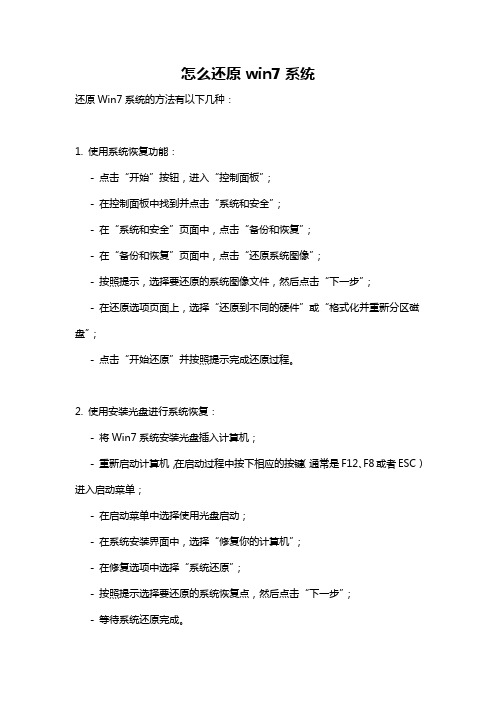
怎么还原win7系统
还原Win7系统的方法有以下几种:
1. 使用系统恢复功能:
- 点击“开始”按钮,进入“控制面板”;
- 在控制面板中找到并点击“系统和安全”;
- 在“系统和安全”页面中,点击“备份和恢复”;
- 在“备份和恢复”页面中,点击“还原系统图像”;
- 按照提示,选择要还原的系统图像文件,然后点击“下一步”;
- 在还原选项页面上,选择“还原到不同的硬件”或“格式化并重新分区磁盘”;
- 点击“开始还原”并按照提示完成还原过程。
2. 使用安装光盘进行系统恢复:
- 将Win7系统安装光盘插入计算机;
- 重新启动计算机,在启动过程中按下相应的按键(通常是F12、F8或者ESC)进入启动菜单;
- 在启动菜单中选择使用光盘启动;
- 在系统安装界面中,选择“修复你的计算机”;
- 在修复选项中选择“系统还原”;
- 按照提示选择要还原的系统恢复点,然后点击“下一步”;
- 等待系统还原完成。
3. 使用系统恢复分区或恢复盘:
- 找到计算机中的系统恢复分区或恢复盘(通常是一个特定的分区,或者是一个U盘或光盘);
- 重新启动计算机,进入启动菜单;
- 选择使用系统恢复分区或恢复盘启动;
- 按照提示选择要还原的系统恢复点,然后等待系统还原完成。
无论使用哪种方法,都建议在还原系统之前备份重要的个人文件和数据,以防还原过程中数据丢失或损坏。
教你学Win7:系统还原与镜像备份
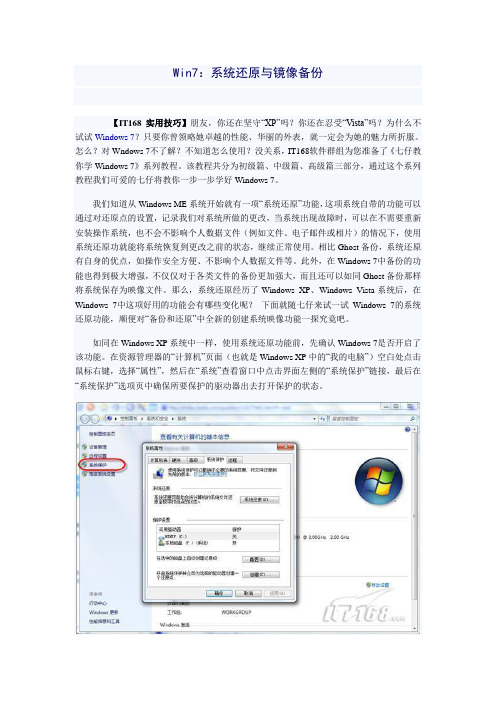
Win7:系统还原与镜像备份【IT168 实用技巧】朋友,你还在坚守“XP”吗?你还在忍受“Vista”吗?为什么不试试Windows 7?只要你曾领略她卓越的性能、华丽的外表,就一定会为她的魅力所折服。
怎么?对Wndows 7不了解?不知道怎么使用?没关系,IT168软件群组为您准备了《七仔教你学Windows 7》系列教程。
该教程共分为初级篇、中级篇、高级篇三部分,通过这个系列教程我们可爱的七仔将教你一步一步学好Windows 7。
我们知道从Windows ME系统开始就有一项“系统还原”功能,这项系统自带的功能可以通过对还原点的设置,记录我们对系统所做的更改,当系统出现故障时,可以在不需要重新安装操作系统,也不会不影响个人数据文件(例如文件、电子邮件或相片)的情况下,使用系统还原功就能将系统恢复到更改之前的状态,继续正常使用。
相比Ghost备份,系统还原有自身的优点,如操作安全方便、不影响个人数据文件等。
此外,在Windows 7中备份的功能也得到极大增强,不仅仅对于各类文件的备份更加强大,而且还可以如同Ghost备份那样将系统保存为映像文件。
那么,系统还原经历了Windows XP、Windows Vista系统后,在Windows 7中这项好用的功能会有哪些变化呢?下面就随七仔来试一试Windows 7的系统还原功能,顺便对“备份和还原”中全新的创建系统映像功能一探究竟吧。
如同在Windows XP系统中一样,使用系统还原功能前,先确认Windows 7是否开启了该功能。
在资源管理器的“计算机”页面(也就是Windows XP中的“我的电脑”)空白处点击鼠标右键,选择“属性”,然后在“系统”查看窗口中点击界面左侧的“系统保护”链接,最后在“系统保护”选项页中确保所要保护的驱动器出去打开保护的状态。
图1 打开驱动器的系统保护设置当对某个分区设置了保护功能打开后,Windows 7就会在必要的时候自动创建还原点。
win7电脑怎么一键还原
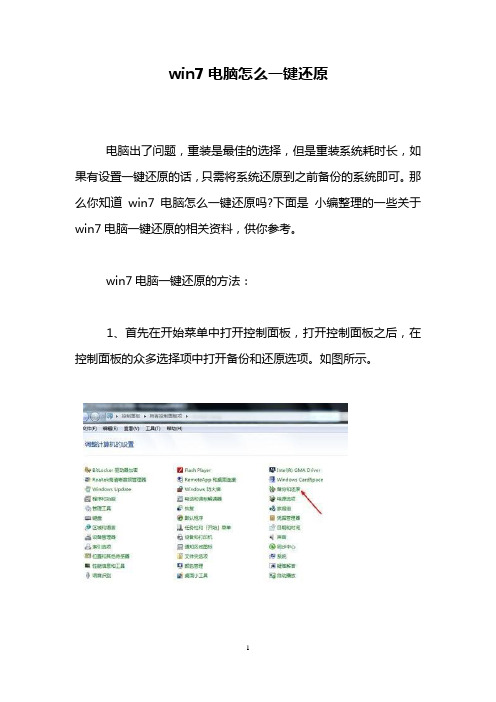
win7电脑怎么一键还原
电脑出了问题,重装是最佳的选择,但是重装系统耗时长,如果有设置一键还原的话,只需将系统还原到之前备份的系统即可。
那么你知道win7电脑怎么一键还原吗?下面是小编整理的一些关于win7电脑一键还原的相关资料,供你参考。
win7电脑一键还原的方法:
1、首先在开始菜单中打开控制面板,打开控制面板之后,在控制面板的众多选择项中打开备份和还原选项。
如图所示。
2、然后在接下来的界面中选择恢复系统设置和计算机。
如果你的计算机没有开启还原的功能,可能需要开启这个功能。
3、然后打开系统还原,即点击图中所示的那个按钮,如果有账户控制则会有所提示,通过即可。
4、然后会开始还原文件和设置的向导,你只需要按照向导的提示做就好了。
直接点击下一步。
5、然后,在系统还原点的选项当中,选择一个还原点,要确保所选择的还原点是之前系统正常时的还原点,因为如果是不正常的还原点则会出现问题。
6、确定之后,会出现一个确认的页面,上面显示了关于还原的详细的信息,你要确保它没有错误之后,点击完成按钮,开始系统的还原,系统的还原会重启,然后在开机的过程中进入相关的还原操作。
win7电脑一键还原的相关文章:
1.win7电脑如何一键还原
2.如何进行win7系统一键还原
3.win7系统怎么使用一键还原系统
4.windows7电脑怎样还原系统
5.win7怎么一键备份系统。
系统备份和还原方法
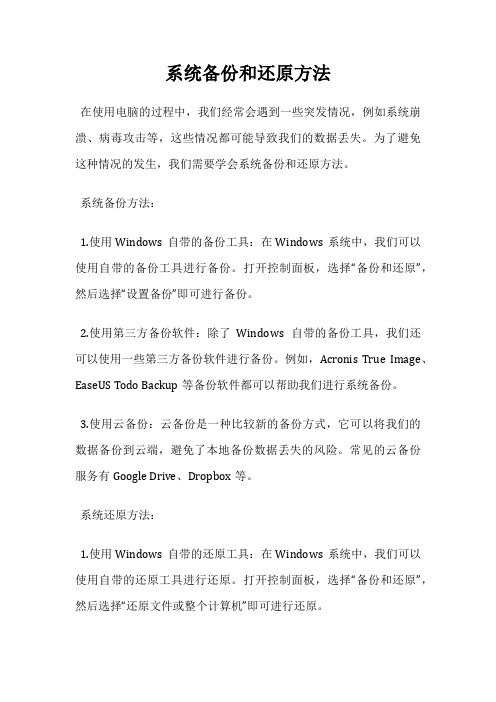
系统备份和还原方法在使用电脑的过程中,我们经常会遇到一些突发情况,例如系统崩溃、病毒攻击等,这些情况都可能导致我们的数据丢失。
为了避免这种情况的发生,我们需要学会系统备份和还原方法。
系统备份方法:1.使用Windows自带的备份工具:在Windows系统中,我们可以使用自带的备份工具进行备份。
打开控制面板,选择“备份和还原”,然后选择“设置备份”即可进行备份。
2.使用第三方备份软件:除了Windows自带的备份工具,我们还可以使用一些第三方备份软件进行备份。
例如,Acronis True Image、EaseUS Todo Backup等备份软件都可以帮助我们进行系统备份。
3.使用云备份:云备份是一种比较新的备份方式,它可以将我们的数据备份到云端,避免了本地备份数据丢失的风险。
常见的云备份服务有Google Drive、Dropbox等。
系统还原方法:1.使用Windows自带的还原工具:在Windows系统中,我们可以使用自带的还原工具进行还原。
打开控制面板,选择“备份和还原”,然后选择“还原文件或整个计算机”即可进行还原。
2.使用第三方还原软件:除了Windows自带的还原工具,我们还可以使用一些第三方还原软件进行还原。
例如,Acronis True Image、EaseUS Todo Backup等还原软件都可以帮助我们进行系统还原。
3.使用系统恢复盘:如果我们没有备份数据,也没有第三方还原软件,那么我们可以使用系统恢复盘进行还原。
系统恢复盘是在购买电脑时自带的,我们可以使用它来还原系统。
总结:系统备份和还原是非常重要的,它可以帮助我们避免数据丢失的风险。
在备份和还原时,我们需要选择合适的备份和还原工具,并且定期进行备份,以保证数据的安全。
win7系统使用系统映像功能进行备份和还原的方法1
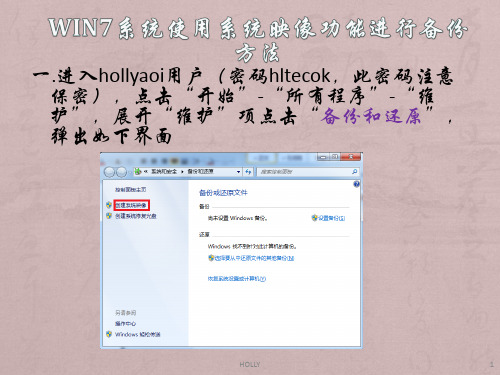
HOLLY
13
八.在执行“完成”后,出现如下图所示的进度条,还 原大概需要10~30mins,完成后,重启电脑
然后将还原之前备份的hlaoi_root文件夹拷到D盘即可
注:如果WIN7系统光盘不在,可选用如下WIN7系 统自带的映像还原功能(若该法无法还原,需要
光盘引导),具体方法如下:
1.正版的WIN7系统光盘,即赫立公司发货时 配送的正版系统光盘(起到引导的作用);
2.系统映像还原前,将当前电脑D盘中的 hlaoi_root文件夹备份出来(切记);
3.检查E盘中是否存在WindowsImageBackup文 件夹(该文件夹是系统映像的备份文件,注 意查看是否隐藏)。
具体方法如下:
HOLLY
22
HOLLY
23
HOLLY
6
一.启动电脑,把Win7系统盘放入光驱,然后DELL品牌机不 断按 F12 键,目的是为了弹出Please select boot device界面, 如下左图,然后选择CDROM开头的这个,目的是为了让 电脑由光盘启动(因系统盘的版本不同,可能会弹出Boot Menud的界面,此时选择CD/DVD/CD-RW Drive,如下右图)
HOLLY
14
一.进入hollyaoi用户(密码hltecok,此密码注意保 密),点击“开始”-“所有程序”-“维护”, 展开“维护”项点击“备份和还原”,弹出如下
界面,选择“恢复系统设置或计算机(Y)”
HOLLY
15
二.弹出如下界面,选择“高级恢复方法”
HOLLY
16
三.弹出如下界面,选择“使用之前创建的系统映 像恢复计算机”
HOLLY
7
win7系统如何设置还原点
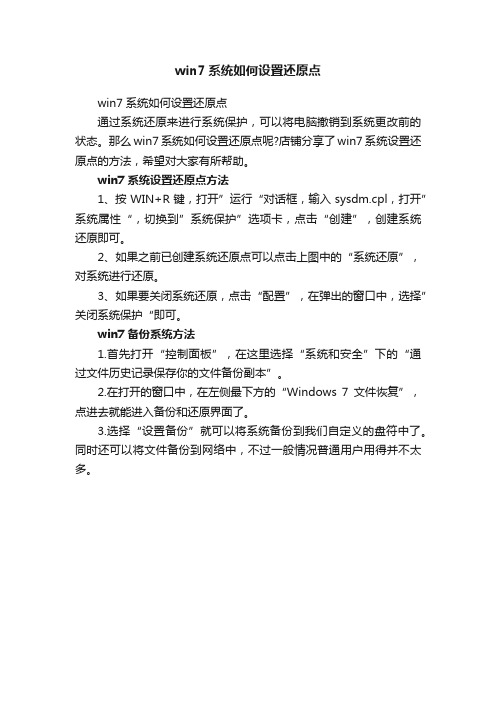
win7系统如何设置还原点
win7系统如何设置还原点
通过系统还原来进行系统保护,可以将电脑撤销到系统更改前的状态。
那么win7系统如何设置还原点呢?店铺分享了win7系统设置还原点的方法,希望对大家有所帮助。
win7系统设置还原点方法
1、按WIN+R键,打开”运行“对话框,输入sysdm.cpl,打开”系统属性“,切换到”系统保护”选项卡,点击“创建”,创建系统还原即可。
2、如果之前已创建系统还原点可以点击上图中的“系统还原”,对系统进行还原。
3、如果要关闭系统还原,点击“配置”,在弹出的窗口中,选择”关闭系统保护“即可。
win7备份系统方法
1.首先打开“控制面板”,在这里选择“系统和安全”下的“通过文件历史记录保存你的文件备份副本”。
2.在打开的窗口中,在左侧最下方的“Windows 7文件恢复”,点进去就能进入备份和还原界面了。
3.选择“设置备份”就可以将系统备份到我们自定义的盘符中了。
同时还可以将文件备份到网络中,不过一般情况普通用户用得并不太多。
Win7系统还原与备份
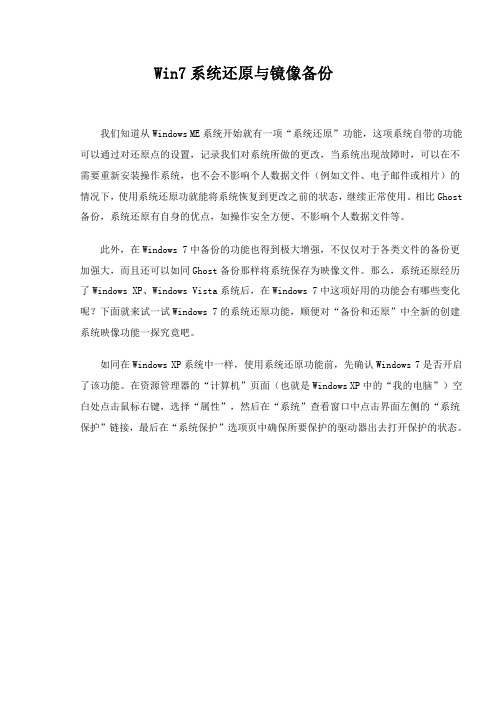
Win7系统还原与镜像备份我们知道从Windows ME系统开始就有一项“系统还原”功能,这项系统自带的功能可以通过对还原点的设置,记录我们对系统所做的更改,当系统出现故障时,可以在不需要重新安装操作系统,也不会不影响个人数据文件(例如文件、电子邮件或相片)的情况下,使用系统还原功就能将系统恢复到更改之前的状态,继续正常使用。
相比Ghost 备份,系统还原有自身的优点,如操作安全方便、不影响个人数据文件等。
此外,在Windows 7中备份的功能也得到极大增强,不仅仅对于各类文件的备份更加强大,而且还可以如同Ghost备份那样将系统保存为映像文件。
那么,系统还原经历了Windows XP、Windows Vista系统后,在Windows 7中这项好用的功能会有哪些变化呢?下面就来试一试Windows 7的系统还原功能,顺便对“备份和还原”中全新的创建系统映像功能一探究竟吧。
如同在Windows XP系统中一样,使用系统还原功能前,先确认Windows 7是否开启了该功能。
在资源管理器的“计算机”页面(也就是Windows XP中的“我的电脑”)空白处点击鼠标右键,选择“属性”,然后在“系统”查看窗口中点击界面左侧的“系统保护”链接,最后在“系统保护”选项页中确保所要保护的驱动器出去打开保护的状态。
图1 打开驱动器的系统保护设置当对某个分区设置了保护功能打开后,Windows 7就会在必要的时候自动创建还原点。
当然,此时我们也可以手动创建一个还原点,方法是在上图的界面中,点击最下方的“创建”按钮,填入还原点名称后,稍等片刻即可完成还原点的创建。
图2 手动设置一个还原点启用了系统还原功能,Windows 7就会在必要的时候为相应的分区创建还原点。
那么,当系统出现问题的时候如何进行系统还原呢?点开开始菜单,依次点选“所有程序”→“附件”→“系统工具”→“系统还原” ,打开系统还原主界面按照向导进行操作。
win7备份文件怎么恢复系统
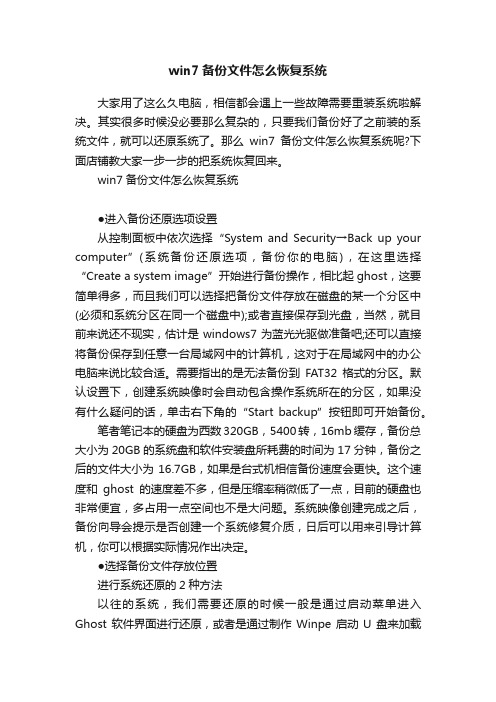
win7备份文件怎么恢复系统大家用了这么久电脑,相信都会遇上一些故障需要重装系统啦解决。
其实很多时候没必要那么复杂的,只要我们备份好了之前装的系统文件,就可以还原系统了。
那么win7备份文件怎么恢复系统呢?下面店铺教大家一步一步的把系统恢复回来。
win7备份文件怎么恢复系统●进入备份还原选项设置从控制面板中依次选择“System and Security→Back up your computer”(系统备份还原选项,备份你的电脑),在这里选择“Create a system image”开始进行备份操作,相比起ghost,这要简单得多,而且我们可以选择把备份文件存放在磁盘的某一个分区中(必须和系统分区在同一个磁盘中);或者直接保存到光盘,当然,就目前来说还不现实,估计是windows7为蓝光光驱做准备吧;还可以直接将备份保存到任意一台局域网中的计算机,这对于在局域网中的办公电脑来说比较合适。
需要指出的是无法备份到FAT32格式的分区。
默认设置下,创建系统映像时会自动包含操作系统所在的分区,如果没有什么疑问的话,单击右下角的“Start backup”按钮即可开始备份。
笔者笔记本的硬盘为西数320GB,5400转,16mb缓存,备份总大小为20GB的系统盘和软件安装盘所耗费的时间为17分钟,备份之后的文件大小为16.7GB,如果是台式机相信备份速度会更快。
这个速度和ghost的速度差不多,但是压缩率稍微低了一点,目前的硬盘也非常便宜,多占用一点空间也不是大问题。
系统映像创建完成之后,备份向导会提示是否创建一个系统修复介质,日后可以用来引导计算机,你可以根据实际情况作出决定。
●选择备份文件存放位置进行系统还原的2种方法以往的系统,我们需要还原的时候一般是通过启动菜单进入Ghost软件界面进行还原,或者是通过制作Winpe启动U盘来加载ghost文件还原,操作起来比较复杂。
在Windows7自带的还原功能中,我们除了开机按F8进入Winre系统修复界面之外,同样可以制作U盘启动盘来进行还原,制作方法也非常简单。
- 1、下载文档前请自行甄别文档内容的完整性,平台不提供额外的编辑、内容补充、找答案等附加服务。
- 2、"仅部分预览"的文档,不可在线预览部分如存在完整性等问题,可反馈申请退款(可完整预览的文档不适用该条件!)。
- 3、如文档侵犯您的权益,请联系客服反馈,我们会尽快为您处理(人工客服工作时间:9:00-18:30)。
转载自IT168:
/a2011/1214/1288/000001288300.shtml
操作系统故障怎么办浅谈Win7系统还原
电脑的工作离不开操作系统,操作系统正常运行,才能让用户使用电脑正常的工作娱乐。
但是有的时候,操作系统也是非常脆弱的,对于普通用户来讲,操作系统一旦不能正常使用,通常解决的办法就是重装系统,但是随之而来的问题是,之前安装过的一堆软件、存储在系统分区的文件,就都找不回来了。
Windows7操作系统中有个功能叫做系统还原,系统还原能够帮助用户在操作系统出现故障不能稳定运行的时候还原到相对稳定的状态,当然前提是必须开启此功能并设置过备份。
这一功能其实和许多OEM厂商的一键还原系统至出厂状态相像,但是不会做的那么彻底。
系统还原并不是从Windows7开始才有,最早追溯到Windows ME,微软就为操作系统设计了这一功能,那么Windows7的这个系统还原功能怎么用,好用不好用,今天笔者为大家一一道来。
显而易见的是,想要使用Windows系统还原功能,就必须保证该功能为激活状态,而且,默认的情况下,Windows7都是开启了系统还原功能的。
Windows7系统还原的开启与关闭
Windows7的系统还原可以按照以下步骤开启或关闭:计算机—>右键属性—>系统保护—>配置。
一般情况下,系统还原都是默认开启的第一项“还原系统设置和以前版本的文件”的。
选择配置可以开启或关闭系统还原
默认情况下都是开启第一项的
“还原系统设置和以前版本的文件”、“仅还原以前版本的文件”和“关闭系统保护”三者的区别简单而言,前者会将还原点以前的系统设置,例如开机启动项目、电源设置等系统设置一并还原;“仅还原以前版本的文件”可以保留还原点以后的系统设置;“关闭系统保护”即不使用Windows7系统还原功能。
还原点
Windows7的系统还原功能会不定期的创建系统还原点,用户也可以手动创建系统还原点,操作如下:计算机—>右键属性—>系统保护—>创建,输入还原点名称,点击创建即可。
手动创建还原点
需要提醒的是,创建还原点会占用一定的C盘空间,编辑建议不定期的清理不需要的还原点,只留下最近一次创建的还原点,降低系统分区的空间占用。
这一操作可以通过“C盘右键属性—>磁盘清理—>其他选项—>清理系统还原和卷影复制”完成。
除去利用系统保护设置的还原点对系统进行还原以外,Windows7还提供了备份镜像、从镜像还原系统的功能。
打开控制面板,系统和安全类别下,进入备份和还原项目下。
左侧我们能看到的是创建系统映像和创建系统修复光盘两项,主区域是设置备份选项。
备份与还原
创建系统映像:选择此项之后,Windows会引导我们保存一份运行驱动器副本,建议的保存位置是另外一块移动硬盘上,而不是同一块硬盘上非系统分区内。
更具副本大小的不同,用时也不相同。
创建完毕后,还会被提示是否创建系统修复光盘,但是所创建的影响容量往往会达到几张DVD的容量,因此笔者认为没有这个必要。
这之后进入到目标硬盘中查看,可以看到一个“WindowsImageBackup”的文件夹,它就是备份所在。
选择创建系统映像
选择保存备份的位置建议放在移动硬盘上
确认备份的内容一般是系统分区
开始备份后耐心等待备份完毕
设置备份:选择此项之后,仍然建议将备份保存在单独的移动硬盘上,让Windows选择备份内容即可,我们看到,设置备份是包含了系统映像的,另外还
有存放在Windows文件夹和库中的本地文件。
之后保存设置开始备份。
在设置备份完毕之后,我们看到目标硬盘中除了上面创建的“WindowsImageBackup”之外,多出了一个“IT168-PC”的文件夹。
选择设置备份
第一步仍然是选择备份存放的位置建议是移动硬盘
备份内容让Windows自己选择省心省力
Windows会告知用户备份的内容包括用户文件夹和系统映像
开始备份
创建映像与设置备份生成文件夹的区别
小结:上图是创建映像和设置备份后,在目标硬盘中生成的两个文件夹,可以得出的结论是,创建系统映像仅仅能恢复系统至正常状态,而设置备份还可以恢复用户文件,比如保存在桌面上的文档,程序等等。
Windows7提供的系统还原功能,都是基于还原点,映像以及之前设置的备份进行的,了解了怎样开启系统保护、创建系统映像以及设置备份之后,我们来一起看一下,系统还原修复有哪几种方式,实际的效果怎样。
为了进行测试,首先按照前文介绍的方法手动创建了系统还原点“TEST”,在移动硬盘中备份了映像和用户文件,拷屏记录桌面文件数量和类型。
然后在 C 盘中安装了Photoshop CS5软件,并假定是PS CS5造成了系统不稳定,安装后尝试系统还原。
一、从还原点开始还原
进入到系统属性—>系统保护设置下,启动系统还原。
启动系统还原
进入到下一个界面,我们看到了之前创建好的TEST还原点。
在窗口的右下角,有一个“扫描受影响的程序”的选项。
我们选择TEST还原点,然后点击“扫描受影响的程序”选项,可以看到有哪些程序是需要在还原之后重新安装才能使用的。
选择TEST还原点扫描受影响的程序
之前安装的Photoshop CS5和两个驱动需要重新安装
关闭上面的扫描结结果之后,Windows会让用户确认选择的还原点并弹出警告,告知系统还原过程不能中断。
点击“是”之后电脑将重新启动进入还原操作,重启成功后会弹出提示,表明系统还原成功。
系统还原不可中断的警告
系统还原进行中
系统还原成功提示
Windows7还可以进行撤销还原操作
另外,Windows还提供撤销还原的功能,实际上是在进行还原之前先创建一个还原点,比如我们进行还原后Photoshop CS5不可用了,通过撤销还原,就能够恢复到还原之前安装了Photoshop CS5的状态,操作与进行还原一致。
二、利用备份进行还原
利用还原点可以正常的进行还原之后,我们再来看一下利用备份进行系统还原的效果如何。
首先连接好保存备份的移动硬盘,然后打开控制面板备份和还原选项,我们在这里已经能够看到系统之前创建的备份。
可以看到之前已经做过备份
点击恢复系统设置或计算机,有“高级恢复方法”和“打开系统还原”两个选项。
后者会直接跳至上一页介绍的还原点还原操作,这里不再多说。
选择高级恢复方法之后,又有两个选项,其一是使用之前创建的映像恢复计算机,其二是重新安装Windows。
我们选择第一项。
选择高级恢复方法
选择使用之前创建的系统映像恢复计算机
系统会提醒用户备份重要数据至移动硬盘或U盘
笔者选择不备份直接重启电脑开始还原
重启电脑后系统还原第一步 Windows加载文件
系统恢复选项直接下一步
选择系统镜像备份直接下一步即可
选择还原方式仍然是直接下一步
选择要还原的驱动器点击完成系统会提示是否继续选择是
进行完上面的操作之后,就是耐心的等待了,Windows的系统还原会根据备份大小导致耗时不同,一般的等待十几分钟即可。
还原成功
完成后,系统会倒计时60秒自动重启,用户可以选择立即重启,进入到桌面后,系统会提示还原成功,我们下一步需要操作的是,恢复一些重要的文件。
利用之前创建的系统映像还原成功之后,我们还需要还原一些之前重要的用户文件,比如说收藏夹、之前放在桌面上的文件等。
直接从还原成功提示进入到还原文件程序的界面,我们可以通过浏览文件或浏览文件夹来进行恢复。
直接点击还原我的文件
笔者在这里选择了之前备份文件夹中桌面上的“新建文件夹”,直接选择在原始位置还原文件,点击还原,再看桌面上就多出了一个“新建文件夹”。
通过浏览文件或文件夹进行还原
在原始位置还原即可
结束语:通过一番说明和尝试,我们能够得出的结论是Windows7的系统还原功能做得已经相当出色了。
它为用户提供了多种修复操作系统故障的途径。
当然,这一切的前提是,用户开机系统还原功能,并且在操作系统工作状态良好的情况下定期进行备份操作。
Windows7的系统修复功能不像OEM厂商提供的还原功能那样,还原之后用户需要重新安装全部软件和驱动,因此在省时省力上更具优势。
不过,由于种种原因,笔者无法测试在系统无法正常开机的情况下,Windows7系统还原功能的表现如何。
但是通过身边朋友以及网友的经验看,在系统无法正常开机的情况下,Windows7的系统还原成功率并不高,在这种情况下,可以选择不格式化C盘重新安装系统,这样Windows7会自动将原有系统存放在C盘Windows.old文件夹下,用户的原有数据也在其中,这样而言损失最小。
来源: /a2011/1214/1288/000001288300.shtml。
